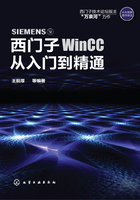
4.4 动态向导
什么是动态向导?动态向导就是针对一些特定功能,系统可以自动生成需要的程序脚本。而不需要我们亲自一句一句地输入和调试。所以在你还不会C脚本和VBS脚本之前,一些常见的功能用动态向导就可以简单实现了。
动态向导在帮助系统中的位置,见图4-43。

图4-43 帮助系统
在画面对话框中显示的各个组的内容。
①标准动态,见图4-44。

图4-44 标准动态
②系统函数,见图4-45。

图4-45 系统函数
③画面功能,见图4-46。

图4-46 画面功能
缺省显示的只是部分通用的向导,有一些向导是针对特定的控件开发的,需要事先选对了控件,然后才可以显示。还有的向导需要系统有安装的软件配置,可以在以后的学习中逐渐了解。
下面为入门者推荐介绍几个常用的经典动态向导。
(1)置位/复位一个位
画面上新增加一个按钮,选择这个按钮,然后双击运行向导,见图4-47。

图4-47 选择触发器
选择一个无符号的16位或32位变量,见图4-48~图4-50。

图4-48 设置选项

图4-49 选择位

图4-50 完成
完成后检查可以发现按钮的左键动作中,增加了C脚本。
注意:由于数据格式的不同,在WinCC和PLC的高低位字节是交换的,比如变量对应的MW0的话,WinCC的第5位应该是M1.5。对此计算机知识不清楚者,需要实验核对清楚。
按照同样的操作,还可以在鼠标抬起事件中,复位同一个位,即实现了鼠标按下时为1,抬起时为0的脉冲式操作。
【万泉河TIPS】通过鼠标按下为1、抬起为0的脉冲方式很不准确,西门子非常不建议如此使用。更多详情参考专栏文章《[故事]【万泉河】在WinCC中如何单击按钮发出一个脉冲信号?》(网址见附录)
(2)退出WinCC运行系统
此类的向导有3个,分别代表了退出运行、退出WinCC设计和退出并关闭电脑。
选择按钮后执行向导即完成。
(3)语言切换
使用该功能可创建一个对运行系统语言进行切换的动作。
(4)窗口中的画面改变
运行后的效果如上一节的用直接连接的效果一样,只不过是以C脚本方式实现的。
(5)画面导航
如图4-51所示,可以用一组画面组合来实现对画面的翻页。其中的显示前一画面,可以实现返回键的功能。

图4-51 设置选项
(6)显示WinCC对话框
如图4-52所示,在指定属性和窗口画面文件名称之后,向导会自动建立需要的弹出式窗口,以画面窗口的形式。所以在调用之前,应该先准备好一个PDL画面文件,作为这里弹出的窗口内容。

图4-52 选择画面
(7)显示错误对话框
如图4-53所示,这里只是实现了只包含简单提示内容的对话框,见图4-54,是通过调用系统函数实现的。

图4-53 对话框设置

图4-54 对话框运行
【万泉河TIPS】别小瞧了这些用向导生成的脚本,它们虽然实现的功能比较简单,但如果我们遇到某些需要多个功能整合的场合,在这里生成脚本,复制粘贴在一起,就可以在不需要懂多少语法,也不需要调试的情况下完成一个相对复杂的任务。